So zeigen Sie Sekunden auf der Taskleistenuhr von Windows 11 an
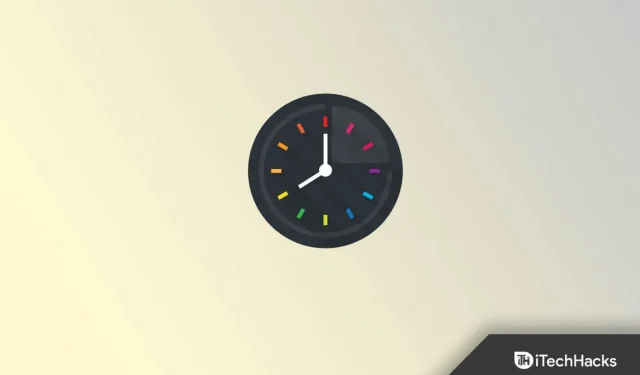
Über Windows 11, das letztes Jahr auf den Markt kam, wird noch verhandelt. Mit Windows 11 hat Microsoft das Erscheinungsbild seines Windows-Betriebssystems komplett verändert. Alles, einschließlich der Taskleiste, des Startmenüs, der Symbole, Hintergrundbilder und mehr, wurde in der neuen Windows-Version aktualisiert. Da die meisten Einstellungen geändert wurden, gibt es in Windows keine Möglichkeit, Sekunden in der Taskleistenuhr anzuzeigen.
Wenn Sie sich zum ersten Mal an Ihrem Windows 11-PC anmelden, werden Sie feststellen, dass die Sekunden auf der Uhr in der Taskleiste nicht angezeigt werden. Es gibt keine interne Option zum Konfigurieren. Sie können jedoch Tools von Drittanbietern verwenden, um Sekunden auf der Uhr der Windows 11-Taskleiste anzuzeigen. In diesem Artikel besprechen wir, wie man Sekunden auf der Uhr der Windows 11-Taskleiste anzeigt.
Sekunden auf der Taskleistenuhr von Windows 11 anzeigen
Wie wir oben besprochen haben, gibt es keine integrierte Option zum Anzeigen von Sekunden auf der Taskleistenuhr von Windows 11, aber Sie können hierfür Tools von Drittanbietern verwenden. Möglicherweise möchten Sie lieber ein Tool namens ElevenClock verwenden, um Sekunden auf der Taskleistenuhr von Windows 11 anzuzeigen. Befolgen Sie dazu die folgenden Schritte:
- Klicken Sie auf diesen Link , um zur GitHub-Seite des ElevenClock-Tools zu gelangen.
- Gehen Sie hier zum Abschnitt „Assets“ und laden Sie ElevenClock.Installer.exe herunter.
- Öffnen Sie nun den Datei-Explorer durch Drücken der Tastenkombination Windows + E und navigieren Sie zu dem Speicherort, an dem Sie die Datei gespeichert haben.
- Doppelklicken Sie auf die ausführbare Datei, um das Installationsprogramm zu starten. Befolgen Sie die Anweisungen auf dem Bildschirm, um ElevenClock auf Ihrem Computer zu installieren.
- Drücken Sie die Windows-Taste, um das Startmenü zu öffnen. Suchen Sie im Startmenü nach ElevenClock und öffnen Sie es.
- Erweitern Sie hier den Abschnitt „Datums- und Uhrzeiteinstellungen“ und aktivieren Sie das Kontrollkästchen „Sekunden auf der Uhr anzeigen“.
- Sobald Sie dies getan haben, sehen Sie die Uhr in der Windows 11-Taskleiste, die Sekunden anzeigt.
Dadurch werden die Sekunden auf der Uhr der Windows 11-Taskleiste angezeigt. Sobald Sie jedoch Ihren Computer neu starten oder die ElevenClock-App im Hintergrund schließen, zeigt die Uhr der Taskleiste keine Sekunden mehr an. Um dies zu beheben, müssen Sie die ElevenClock-App beim Start aktivieren. Befolgen Sie dazu die folgenden Schritte:
- Öffnen Sie die Einstellungen-App , indem Sie die Tastenkombination Windows + I drücken.
- Gehen Sie in der linken Seitenleiste zum Abschnitt „Anwendungen“ und klicken Sie dann auf der rechten Seite auf „Starten“.
- Von hier aus schalten Sie den Schalter für ElevenClock ein.
Letzte Worte
So können Sie Sekunden auf der Taskleistenuhr von Windows 11 anzeigen. Wie oben besprochen, müssen Sie zur Anzeige der Sekunden eine Drittanbieter-App namens ElevenClock verwenden. Sie sind jedoch nicht auf diese Anwendung beschränkt und können jedes andere Tool verwenden.



Schreibe einen Kommentar